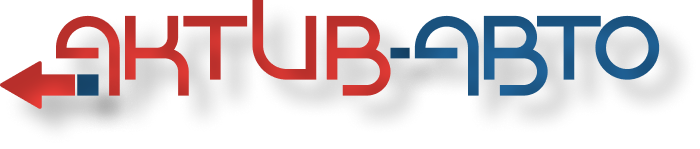Как оформить заказ
Для оформления заказов в интернет-магазине, Вам необходимо авторизоваться.
Авторизуйтесь с помощью кнопки Войти, если у Вас есть учетная запись, или пройдите процедуру регистрации в случае, если ранее Вы не были зарегистрированы на сайте. Также Вы можете выполнить авторизацию и регистрацию в момент оформления первого заказа.
Пошаговая инструкция создания заказа:
- Найдите интересующие Вас запчасти, воспользовавшись одним из способов поиска детали.
- Выберите из представленных предложений деталь(-и), которую намереваетесь приобрести, ориентируясь при выборе на цену, срок доставки (указаны в рабочих днях) и данные статистики по поставщику.
- Нажмите на значок корзины, расположенный справа от позиции (Рис. 1).
- В появившемся окне добавления товара в корзину укажите необходимое количество (Рис. 2).
- В этом же окне в нижней части (Рис. 2) Вы можете увидеть информацию о количестве позиций, которые уже добавлены в Корзину, и их стоимости. Нажмите на кнопку Продолжить покупки, чтобы вернуться к поиску товаров, или на кнопку Оформить заказ для перехода к оформлению заказа.
- Когда все необходимые детали будут добавлены, перейдите в Корзину для оформления заказа, нажав соответствующую кнопку на верхней панели (Рис. 3).
- В Корзине можете увидеть все выбранные Вами позиции, также есть возможность отказаться от какой-либо из них, изменить количество или добавить комментарий.
- Для создания заказа по всем товарам в Корзине, отметьте все позиции нажмите на кнопку Оформить заказ. Если на данный момент необходимо оформить заказ только часть покупок, то отметьте флажками необходимые позиции и нажмите кнопку Оформить заказ (Рис. 4).
- Если ранее Вы не были зарегистрированы или авторизованы на сайте, то заполните форму быстрой регистрации или авторизации (Рис. 5). При регистрации выберите, как Вы хотите зарегистрироваться (частное лицо или организация) и заполните все необходимые поля: укажите свое имя, контактные данные, а также придумайте пароль для дальнейшего входа в интернет-магазин (поля, отмеченные красным индикатором, обязательные для заполнения).
- После авторизации на сайте Вы сможете перейти к оформлению заказа. На форме Оформление заказа (Рис. 6) можно по необходимости изменить данные в поле Населенный пункт, выбрать Способ доставки (в зависимости от способа доставки, стоимость товаров может отличаться). При выборе способа доставки Курьером до двери появляются дополнительные поля, в них необходимо выбрать Курьера (если представлено несколько), а также заполнить Адрес доставки.
- В блоке контактных данных (Рис. 7) проверьте заполненные поля или введите новые данные, а также выберите предпотительный Способ оплаты из представленных.
- На форме Оформления заказа можно установить отметку Проверки на применимость. При проставлении отметки доступно поле, в котором необходимо ввести VIN код автомобиля или Марку, модель с помощью автоподбора (Рис. 8).

Рис. 1

Рис. 2

Рис. 3

Рис. 4
 или
или

Рис. 5

Рис. 6

Рис. 7

Рис. 8
Если у Вас возникли какие-либо трудности при оформлении заказа, Вы всегда можете обратиться непосредственно в магазин с помощью средств связи (телефон, e-mail), реквизиты которых указаны на странице Контакты, или посетив нас лично.